갤럭시 퀵쉐어(Quick Share) 사용법 및 설정 보기
갤럭시 스마트폰에는 퀙쉐어(Quick Share) 기능이 있습니다. 퀵쉐어는 아이폰의 에어드롭과 비슷한 기능으로 장치 간 파일 전송을 지원합니다. 한 번에 최대 5대까지 파일을 전송할 수 있으며 스마트폰끼리, 혹은 스마트폰에서 PC로 파일을 전송할 수 있기 때문에 빠르게 공유할 수 있다는 장점이 있습니다.
단, 갤럭시 퀵쉐어는 같은 갤럭시 기기에서만 작동합니다. 갤럭시 스마트폰이나 갤럭시북, 윈도우에서만 연결이 가능하며 아이폰이나 맥북에서는 연결이 불가능합니다.
갤럭시 퀵쉐어 사용법
내 스마트폰과 상대 스마트폰 모두 갤럭시 퀵쉐어가 켜져 있어야 사진이나 파일 전송이 가능합니다. 참고로 퀵쉐어 기능은 갤럭시 S20부터 출시가 되었으나 현재 S10에서도 사용이 가능합니다. 아래 포스팅은 갤럭시 S21과 S10 두 기기를 가지고 직접 테스트한 내용이오니 참고하시기 바랍니다.
- 갤럭시 스마트폰 상단을 쓸어내려 제어센터를 열어 줍니다. 제어센터 2페이지에 있는 Quick Share를 클릭하고 공유 허용 대상을 선택합니다. "저장된 연락처만"을 선택하면 삼성 계정에 저장된 연락처를 대상으로 공유가 되며, "주변에 있는 사람"을 선택하면 근처 갤럭시 기기에 모두 공유할 수 있습니다. (퀵쉐어 끄는 방법은 아이콘 클릭 후 "받지 않음"으로 선택하시면 됩니다.)
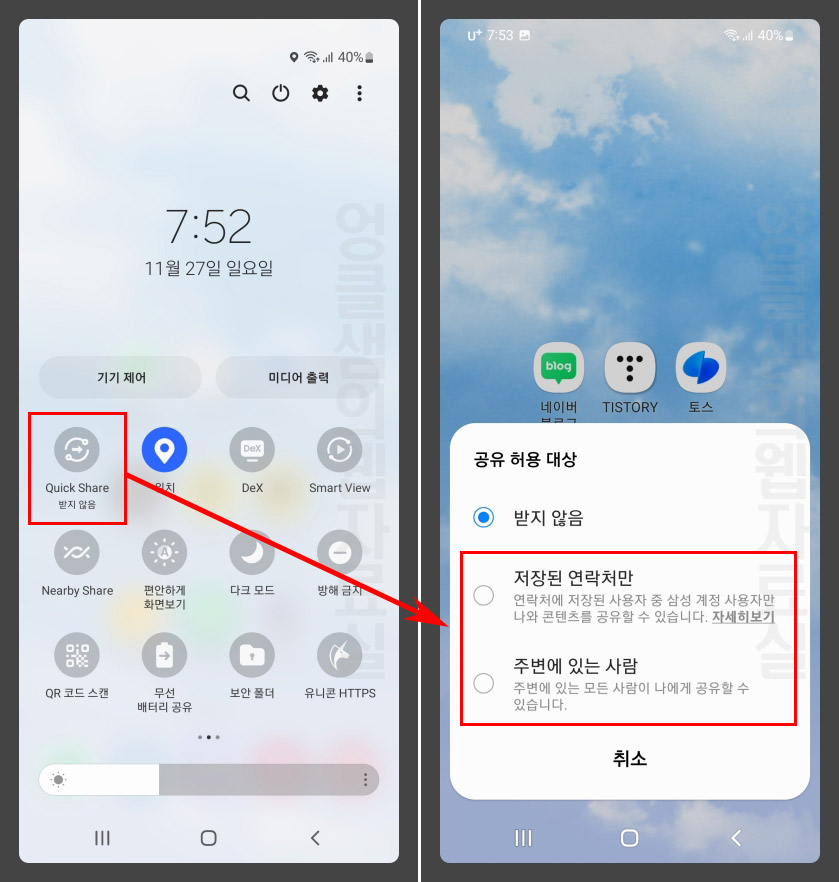
- 퀵쉐어를 켜면 이제 공유 버튼에 퀵쉐어 아이콘이 생성됩니다. 사진이나 파일 모두 공유하실 수 있으며 공유 버튼을 눌러 Quick Share를 클릭하시면 됩니다.
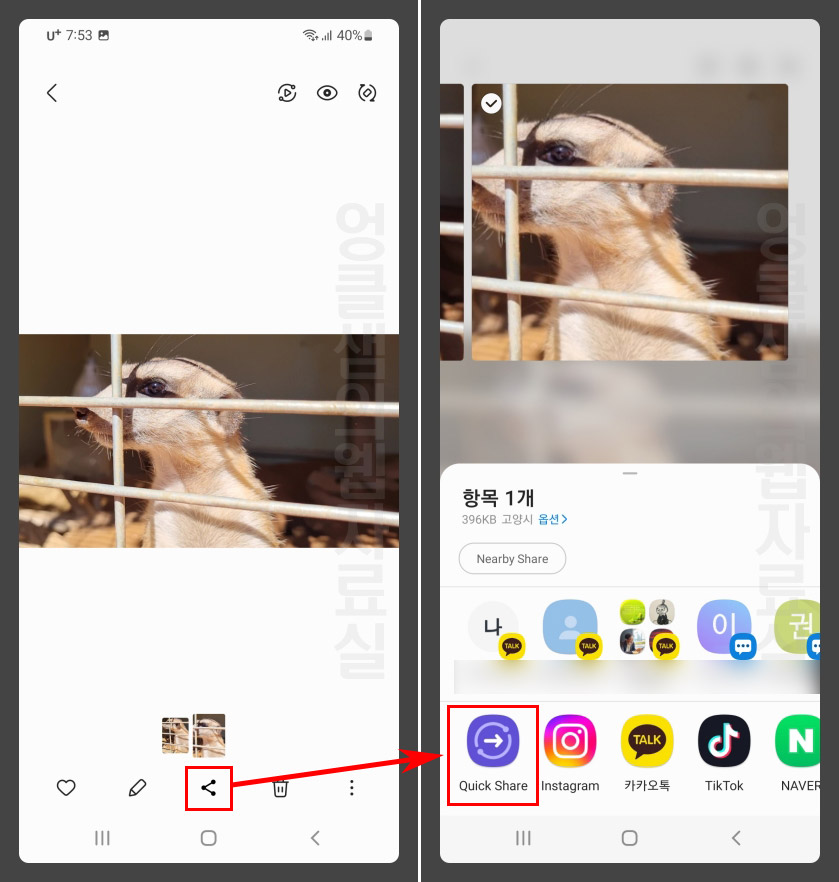
- 그러면 자동으로 상대방 기기를 검색합니다. (상대방도 퀵쉐어를 켜야 검색이 됩니다.) 검색된 상대방 기기를 클릭하면 파일이 바로 전송됩니다.
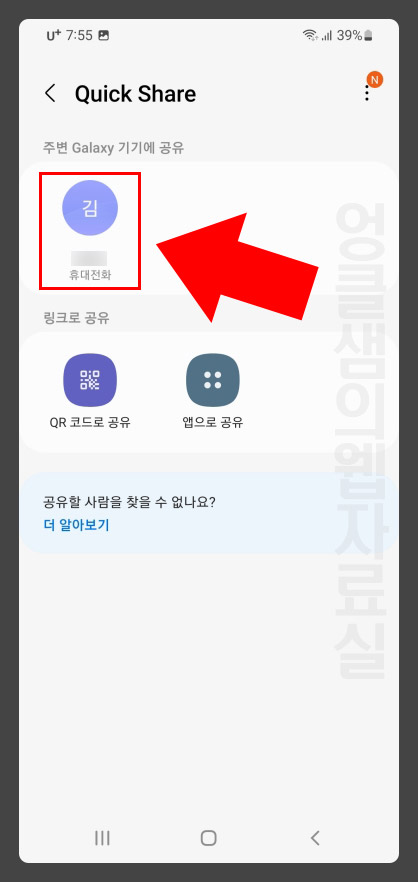
- 상대방 스마트폰 화면입니다. 퀵쉐어로 공유받은 파일을 거절하거나 수락할 수 있습니다. (저장한 파일이 사진이라면 갤러리 앱에서 바로 확인이 가능하며 문서 파일이라면 "내 파일 > 다운로드" 폴더에 기본적으로 저장됩니다.)
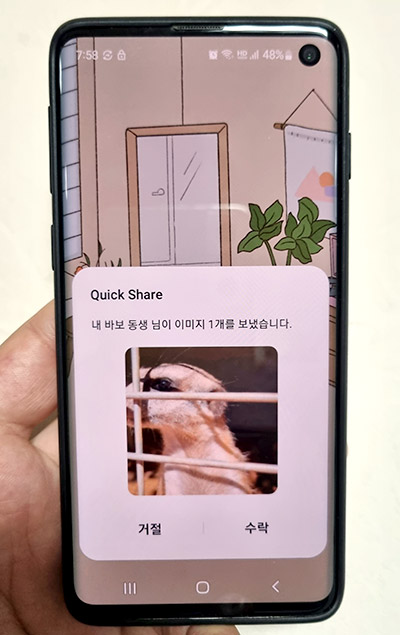
- QR코드로 공유 버튼을 누르면 링크 QR코드가 생성됩니다. QR코드에 상대방 스마트폰 카메라로 초점을 맞추면 파일을 수신받을 수 있습니다.
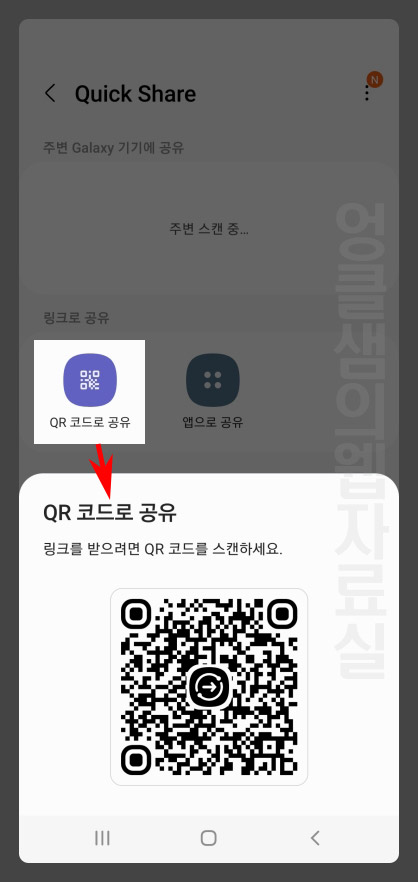
- 앱으로 공유를 클릭하면 파일 수신 링크를 복사하거나 앱으로 전송할 수 있습니다. 파일이 전송되는 것이 아니라 파일을 수신할 수 있는 링크만 전송되는 것입니다. 상대방은 링크를 클릭해서 수신할 수 있습니다.
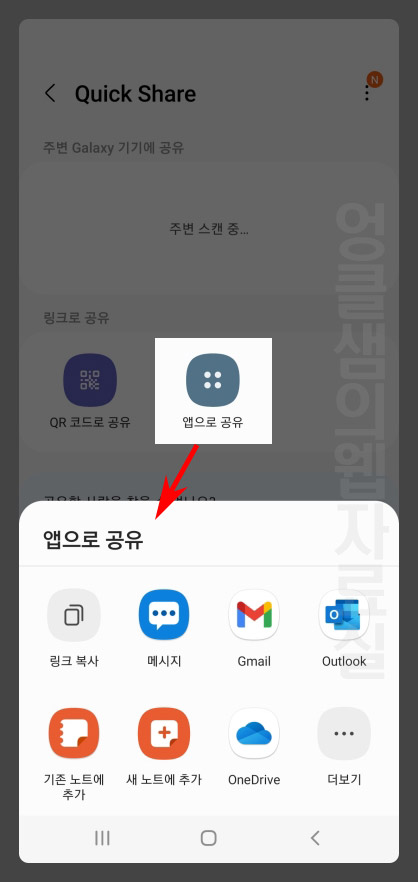
윈도우10에서도 퀵쉐어를 사용할 수 있습니다. 마이크로소프트 스토어에서 Quick Share로 검색 후에 설치 후 사용하시면 됩니다.
갤럭시 퀵쉐어 설정 들어가기
퀵쉐어 설정으로 진입하는 방법을 알아보겠습니다. 원래 갤럭시 스마트폰에서 "설정 > 유용한 기능 > Quick Share"으로 들어가시면 되는데 더 빠르게 들어가려면 아이콘을 길게 터치하시면 됩니다.
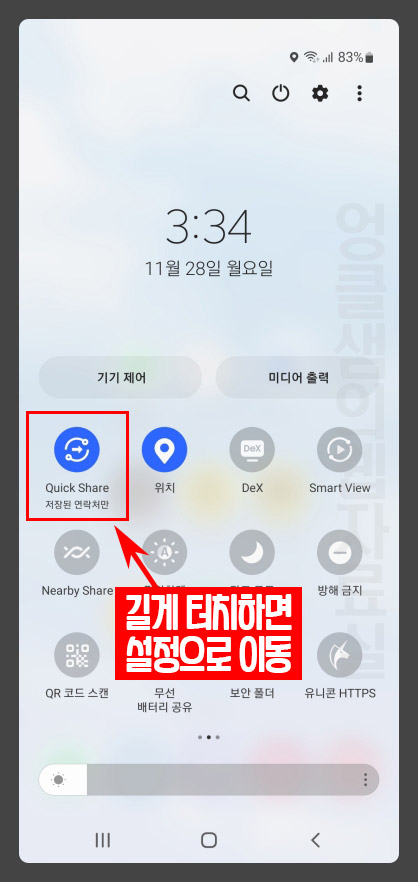
화면 상단을 쓸어내려 제어센터를 열고 Quick Share 버튼을 1초간 길게 터치해 줍니다. 그러면 퀵쉐어 설정으로 들어갑니다.
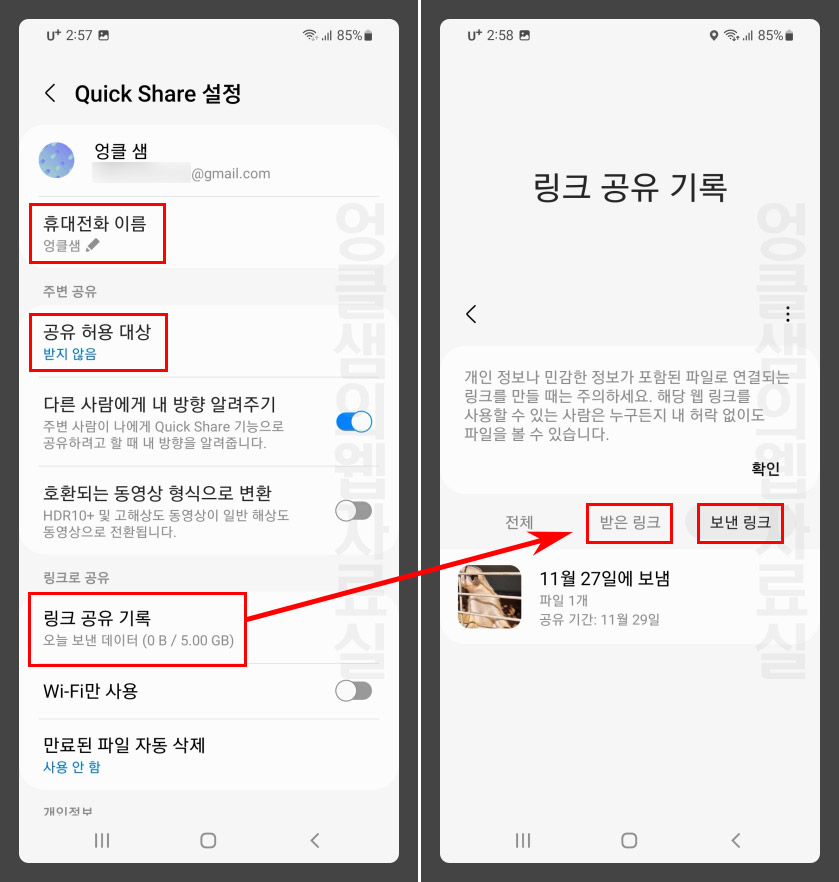
설정에서 "휴대전화 이름"을 바꾸면 상대방에게 보여지는 내 기기 이름이 변경됩니다. "공유 허용 대상"을 클릭해서 공유받을 상대방을 다시 설정하실 수 있습니다.
링크 공유 기록을 클릭하면 받은 링크와 보낸 링크를 확인할 수 있습니다. 상대방이 보낸 링크가 화면에 잠시 나타났다가 사라졌다면 여기서 다시 확인하실 수 있습니다.
퀵쉐어 안 될 때 확인 사항
퀵쉐어가 작동하지 않을 때는 아래 사항들을 확인해 보세요.
- 상대방 퀵쉐어가 켜져 있는지 확인.
- 스마트폰 삼성OS가 최신 버전인지 확인(최신 버전이 아니라면 업데이트 후 다시 진행).
- 퀵쉐어에서 기기가 검색이 안 된다면 상대방 기기의 블루투스나 와이파이 둘 중 하나가 켜져 있는지 확인.
- 상대방 스마트폰이나 노트북 화면이 켜져 있어야 전송 가능.
- 2019년 이전 출시된 갤럭시북의 경우 호환성 문제로 지원 불가.
- 윈도우의 경우 Windows 10 20H2 버전 이상이어야 사용 가능.
- 다른 공유 기능이 켜져 있다면 퀵쉐어 사용 불가.
- 집중 모드가 켜져 있으면 전송 불가.
퀵쉐어가 안 될 때는 차라리 카카오톡이나 기타 메신저로 파일을 전송하는 것이 낫습니다. 굳이 어렵게 사용할 필요 없이 메신저 전송 기능을 이용해 보세요. 지금까지 퀵쉐어 사용법과 설정 방법에 대해서 살펴보았습니다.





댓글